在日常生活中,我们经常会遇到需要将手机上的通讯录数据从一个手机迁移到另一个手机的情况,特别是对于那些从iPhone手机转向安卓手机的用户来说,如何将iPhone手机上的通讯录数据顺利导入到新的安卓手机中成为一个头疼的问题。而在这个过程中,苹果手机如何复制通讯录到安卓手机以及iPhone手机通讯录如何导入安卓手机成为了大家关注的焦点。接下来我们将详细介绍如何实现这一过程,让您可以轻松地将通讯录数据从iPhone手机迁移到安卓手机中。
iPhone手机通讯录如何导入安卓手机
步骤如下:
1.解锁iPhone进入系统后,点击手机的设置图标进入。
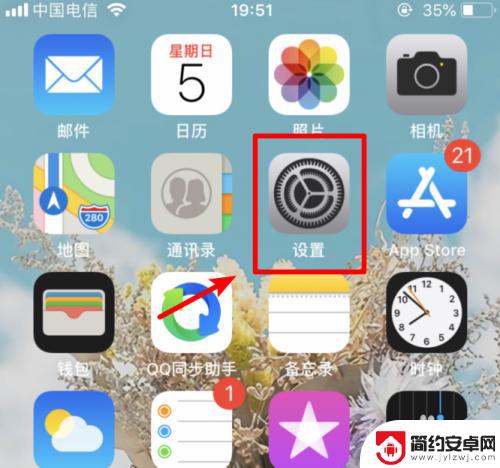
2.在设置列表中,选择上方的apple ID的选项进入到账户界面。
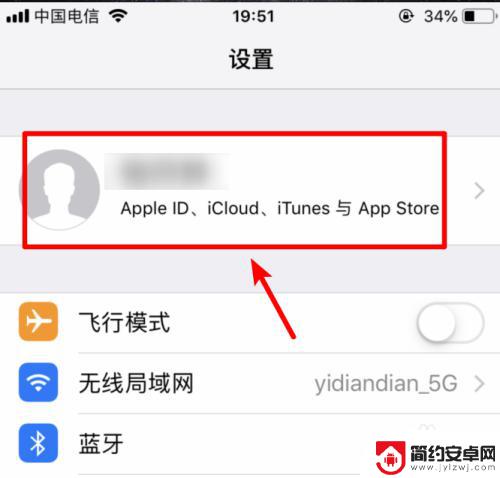
3.进入到apple ID界面,我们选择icloud选项进入。
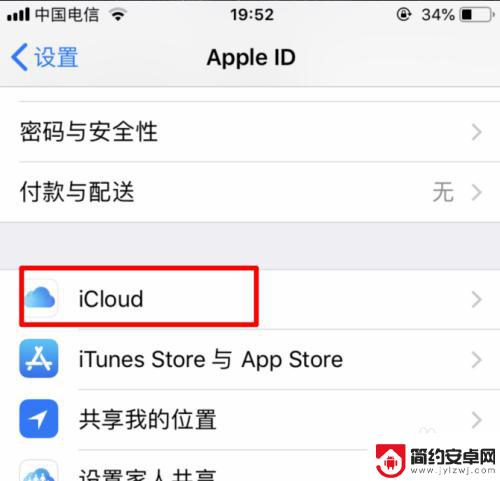
4.点击进入icloud界面后,将通讯录的开关打开。
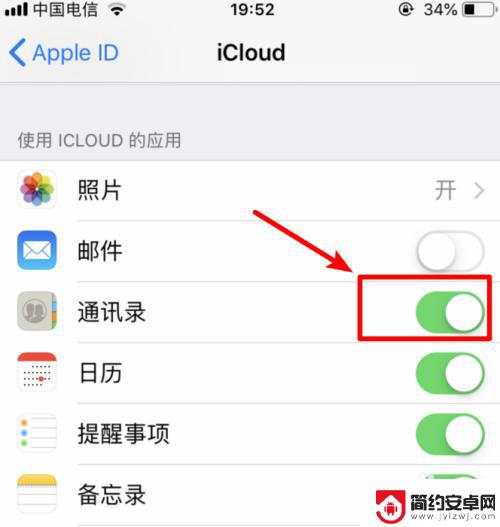
5.打开后,电脑打开icould首页。输入苹果手机绑定的apple ID进行登录。

6.登录后在icloud界面中,选择通讯录的选项。
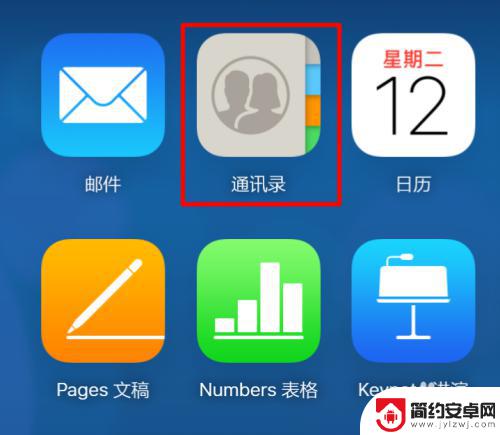
7.在通讯录列表点击右下方的设置,点击全选,然后选择导出vcard。
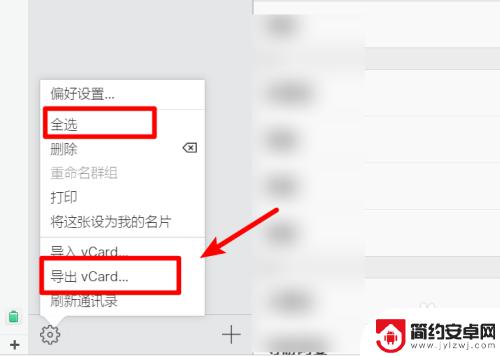
8.点击后页面会弹出下载的窗口,点击下载,将通讯录文件下载到电脑中。
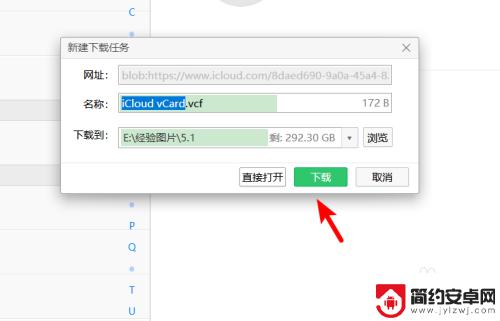
9.下载完毕后,通过QQ将该文件发送到安卓手机内。并在安卓手机中点击该文件。
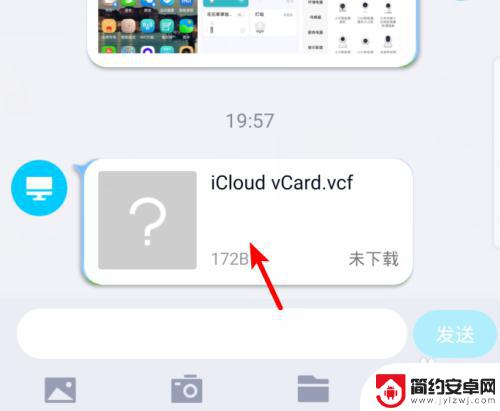
10.点击后再打开页面,选择用其他应用打开。
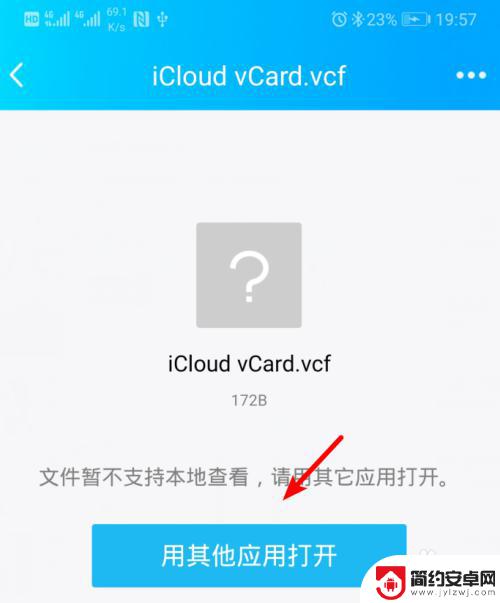
11.再选择其它应用打开页面,选择联系人的选项,点击确定。
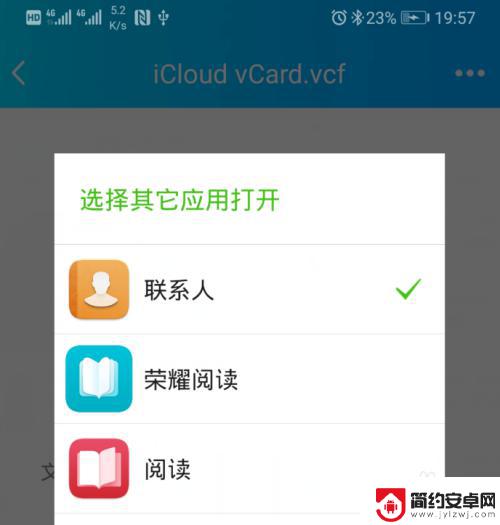
12.确定后下方会弹出是否导入联系人,点击确定的选项。即可将苹果手机中的联系人导入到安卓手机内。
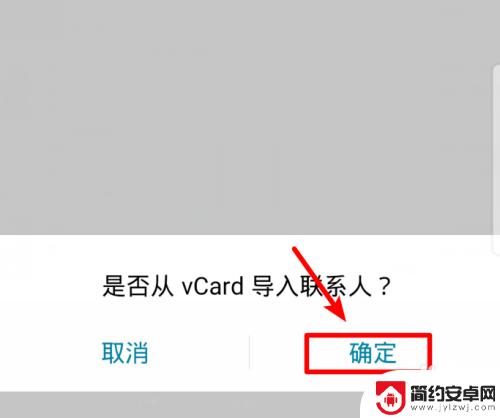
以上就是苹果手机如何将通讯录复制到安卓手机的全部内容,如果你也遇到了相同的情况,请参照以上小编的方法进行处理,希望对大家有所帮助。










